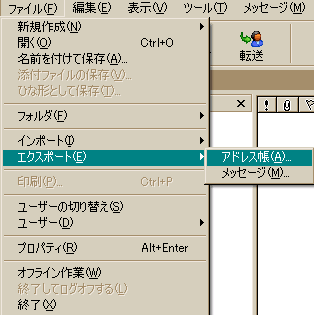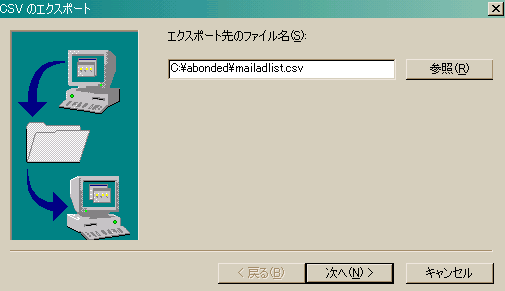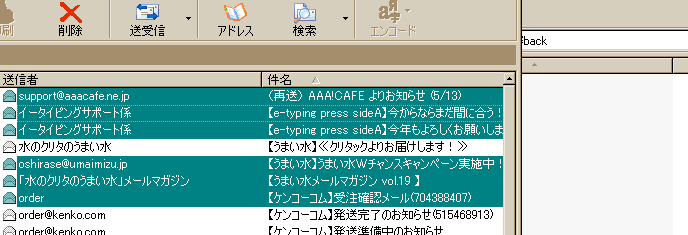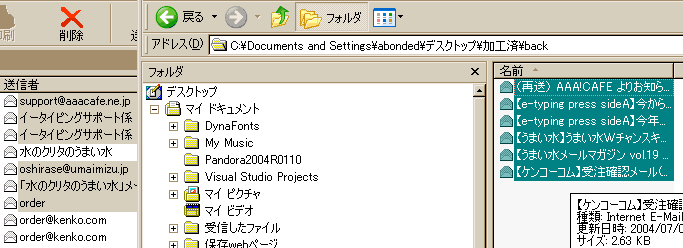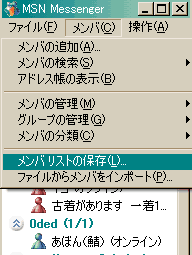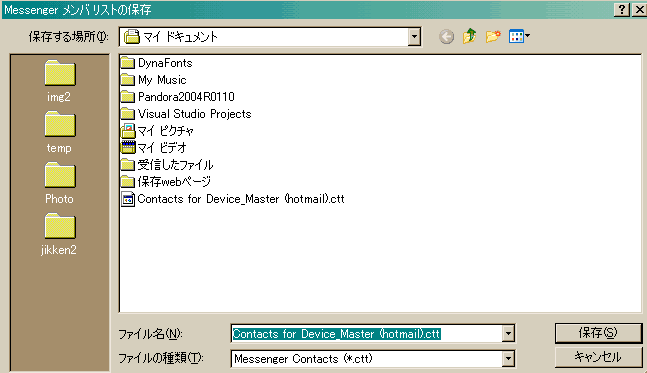1・バックアップを取る |
「まだ」PCが動いている方は、必要なデータと情報を集めましょう。
代表的な物は以下の通り
・メールアドレス係
・メッセンジャー係のメンバーリスト
・チャットソフトなどのチャンネルリスト
・ブラウザのお気に入りリスト
・インターネットの接続設定
・最新のドライバ(LANのドライバを最優先)のダウンロード
・常用ソフトの最新版のダウンロード
・その他、壁紙、写真など作成したものを忘れずに
超ビギナーな人でメッセンジャーを友達にインストールして貰ったので消したら入れ方が判らない人は以下の項目にも目を通して下さい。
・メッセンジャーのセットアップ方法
この他にもあるかもしれませんが、
まずはこれだけはパソコンのWINDOWSの入っているハードディスクドライブから別の保存媒体(CD-R・DVD-R・HDD)にコピーをとりましょう。
続いて格項目の詳細を説明します。 |
* メールアドレスリスト(アドレス帖)の保存・復元 |
OutlookExpressを起動し、項目メニューの[ファイル(F)]>[エクスポート]>[アドレス帖]の順にクリックする。
次のウィンドウが表示されます。
ここでテキスト ファイル (CSV)を選択し、エクスポート(E)をクリックして下さい。
次の画面になります。
保存する場所と保存するファイル名を指定して次へを押すと作業完了です。
参照をクリックすると保存する場所のが参照されますので、
保存したいフォルダの中が表示されている状態でファイル名を入力して保存をクリックして下さい。
手動入力する場合は先頭にドライブ名 C: フォルダ名の先頭には \ or
/ を入力して下さい。
保存はこれで完了です。
続いて復元方法を説明します。
エクスポートのすぐ近くにあるメニューのインポートをクリックし、他のアドレス帳を選択します。
次に表示されるウィンドウでテキスト ファイル (CSV) を選択してから次へをクリックします。
読み込み先入力画面になるので、保存したアドレス帳をダブルクリックして下さい。
これで復元は完了です。
|
* メール自体の保存・復元 |
OutlookExpressを起動し、保存したいメールをクリックしたまま保存したいフォルダまで持っていきます。
この時、複数のファイルを選択したい場合は、一つ目のメールをクリックしてから、キーボードのCtrlキーを押したまま次のメールをクリックします。
すると、一つ目にクリックしたメールがクリックされたまま(選択されたまま)になるので、一つ一つポチポチクリックして行く事ができます。
次に、複数のメールを一度に選択したい場合は、目的のメールの一番上か下のメールをクリックし、キーボードのshiftキーを押したまま目的の最後のメールをクリックします。すると最初にクリックした位置から最後にクリックした位置までのメール全てが選択されます。
目的のメールが全て選択された状態になったら、保存したいフォルダまで選択したメールどれか一つをクリックして持っていきましょう。
全てのメールがフォルダに保存されます。
逆にフォルダからOutlookの受信ボックス内にクリックして持っていくと、Outlookのメールリストに保存されます。
|
* メッセンジャー系のメンバリストの保存・復元 |
MsnMessengerを起動し、項目メニューのメンバ(C)>メンバリストの保存(L)をクリックします。
下のファイル名をつけて保存画面になるので、好きなファイル名をつけて保存(S)をクリックして下さい。
保存はこれで完了です。
続いてメンバリストを保存したリストから登録する方法を紹介します。
メンバリスト保存のすぐ下にあった項目、ファイルからメンバをインポート(P)をクリックします。
インポートするファイルを選択するウィンドウが表示されるので、保存したメンバリストファイルをダブルクリックして下さい。
次にどのメンバを登録するかのリストが表示されるので、選択して登録して完了です。
|
* チャット系のチャンネルリストの保存・登録 |
Limechatの場合、形式データではなく、チャンネル毎に改行されているだけなので、接続先のプロパティの画面の自動ログインするチャンネルリストを全て選択し、コピーしてテキストファイルに保存しておいて、入れなおした時に、そのテキストファイルからコピーして貼り付けてしまえば復元できます。
もっともオーソドックスなバックアップです。 |
* ブラウザお気に入りリストの保存・登録 |
| C:\Documents and Settings\ユーザー名\Favorites (WINDOWS2000より古いOSの場合はC:\windows\Favorites)の中にインターネットエクスプローラーのお気に入りリストが保存されているので、そのファイルを全てコピーしておきます。復元する時は同じ場所にコピーしてやると登録されます。
|
* インターネットの接続設定の保存・登録 |
| これは保存する方法を知らないので、インターネット接続用のIDやPS、その他資料を探しておきましょう。みつからない場合はプロバイダに再発行して貰います。 |
* 最新のドライバのダウンロード |
これについては千差万別のデバイスを使っているので、メーカーのPCを買って来た人はメーカーのHPをチェック。組み立て売りのPCや自作PCの人は一つ一つデバイスのメーカーを確認してそのメーカーのHPでチェックしなければなりません。
PCメーカーリンク集
目的のメーカーが特定されている場合はGoogleなどでメーカー名を検索するとすぐにHPを発見できます。 |
* 常用ソフトのダウンロード |
フリーソフトなど、インターネットに公開されているソフトは最新版をダウンロードして置いて置くと良い。
製品版のソフトなどはアップデートファイルが用意されていることがあるので、それもダウンロードしておくと良い。 |
| |
| 以上で大体必要なファイルのコピーはとれたと思いますが、そのほかにも必要な物がある人はそれもコピーをとっておきましょう。 |